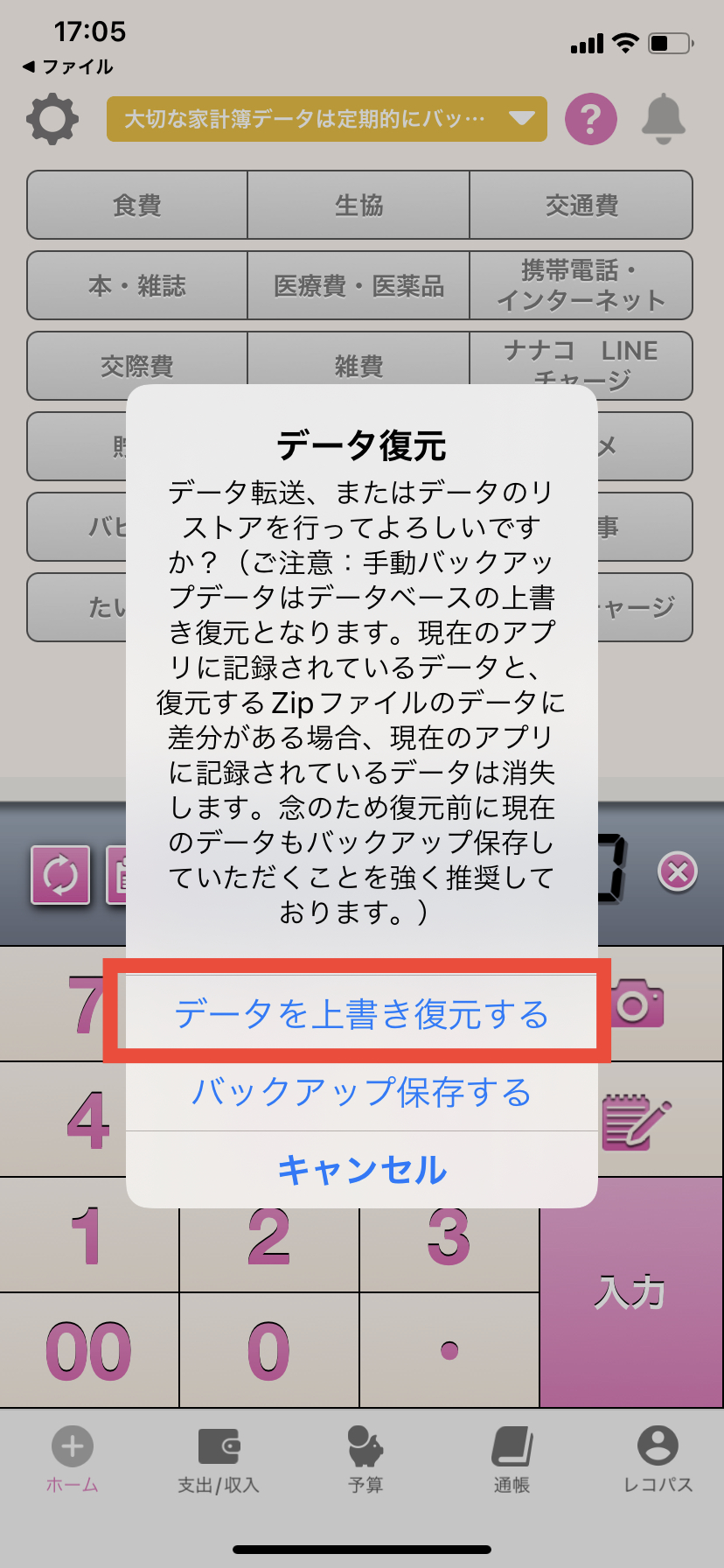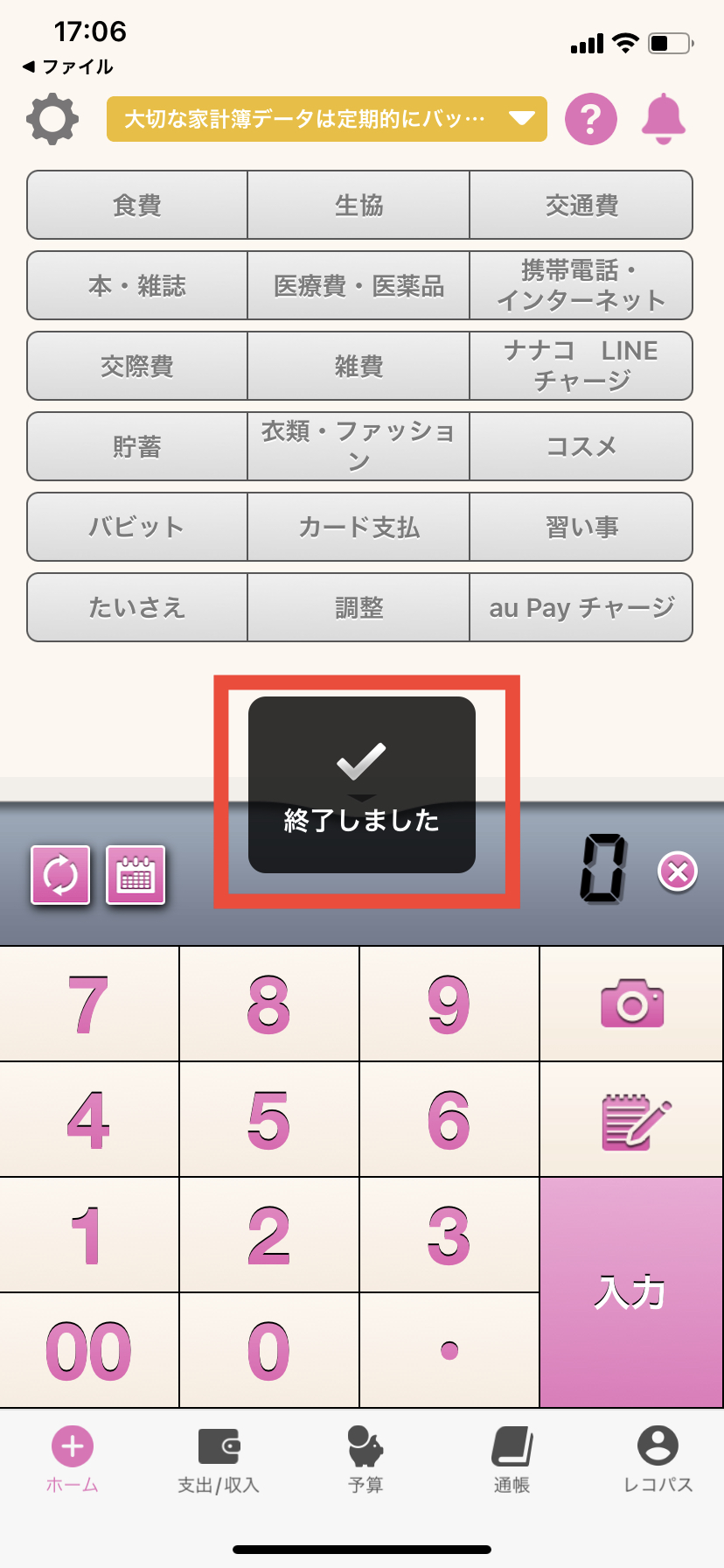【ios】iCloud Driveでのデータ復元方法
iPhoneからiPhoneへの機種変更の場合は、機種変更前の機種でデータを保存し、新機種でデータを復元することでデータを移行いただけます。
有料版おカネレコでは、E-mail以外にDropbox、Evernote、GoogleDrive、iCloudDriveへバックアップデータを保存することができます。保存したバックアップデータは同じOSのおカネレコでのみ復元が可能です。
※iCloud Driveでのバックアップ方法はこちら
***********************************************
※事前にiCloudが有効になっていること、「ファイル」アプリがインストールされていることをご確認ください。
◆iCloud Driveを有効にする
1. iPhoneの「設定」を押します。
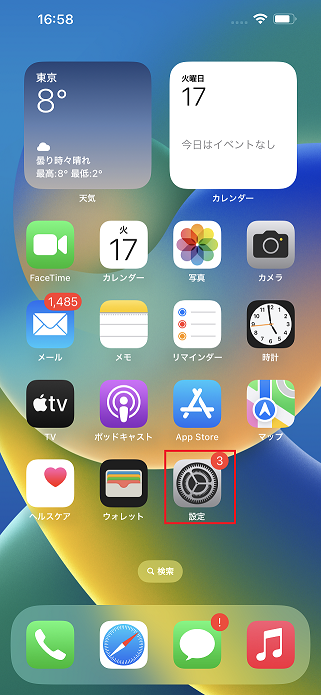
2. AppleIDを押してください。要求があった場合はサインインをしてください。
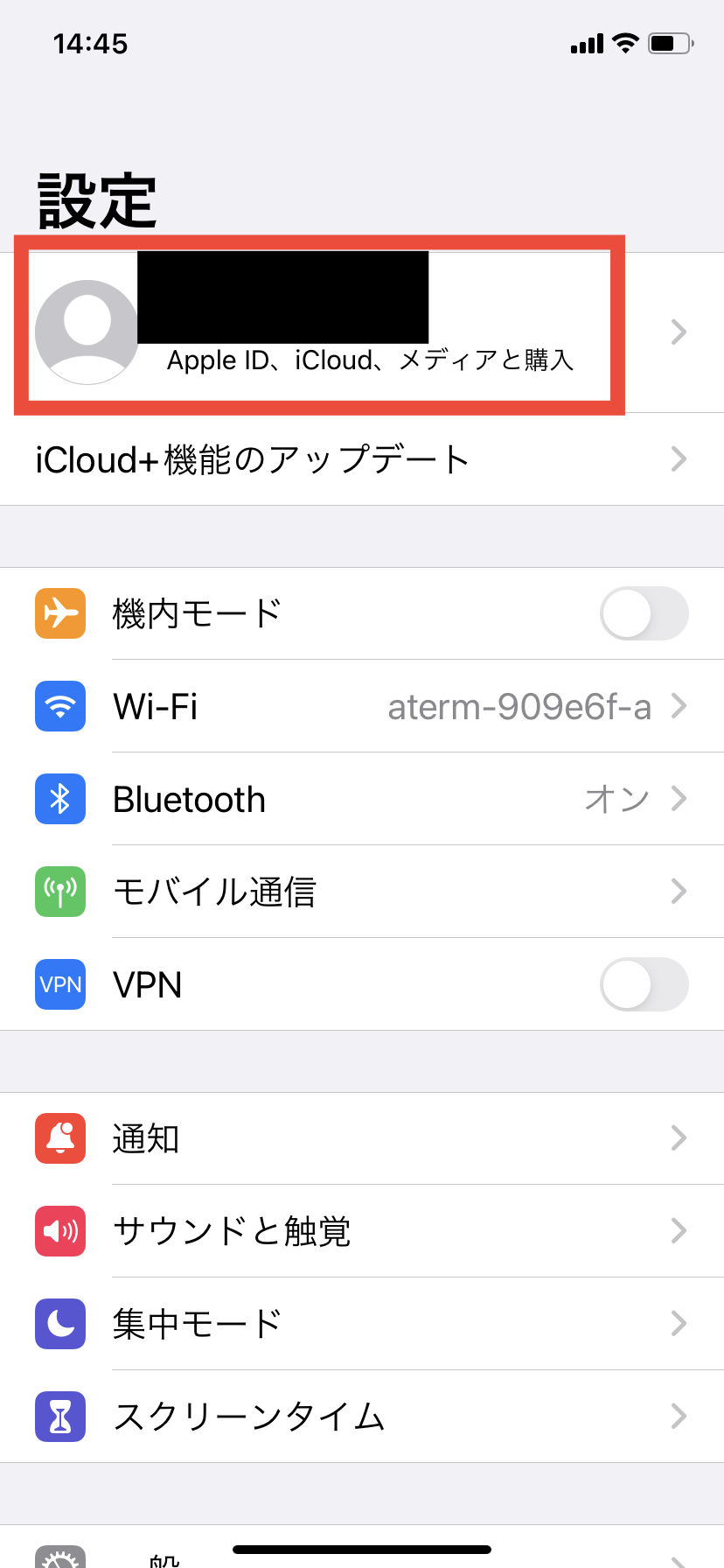
3. 「iCloud」を押してください。
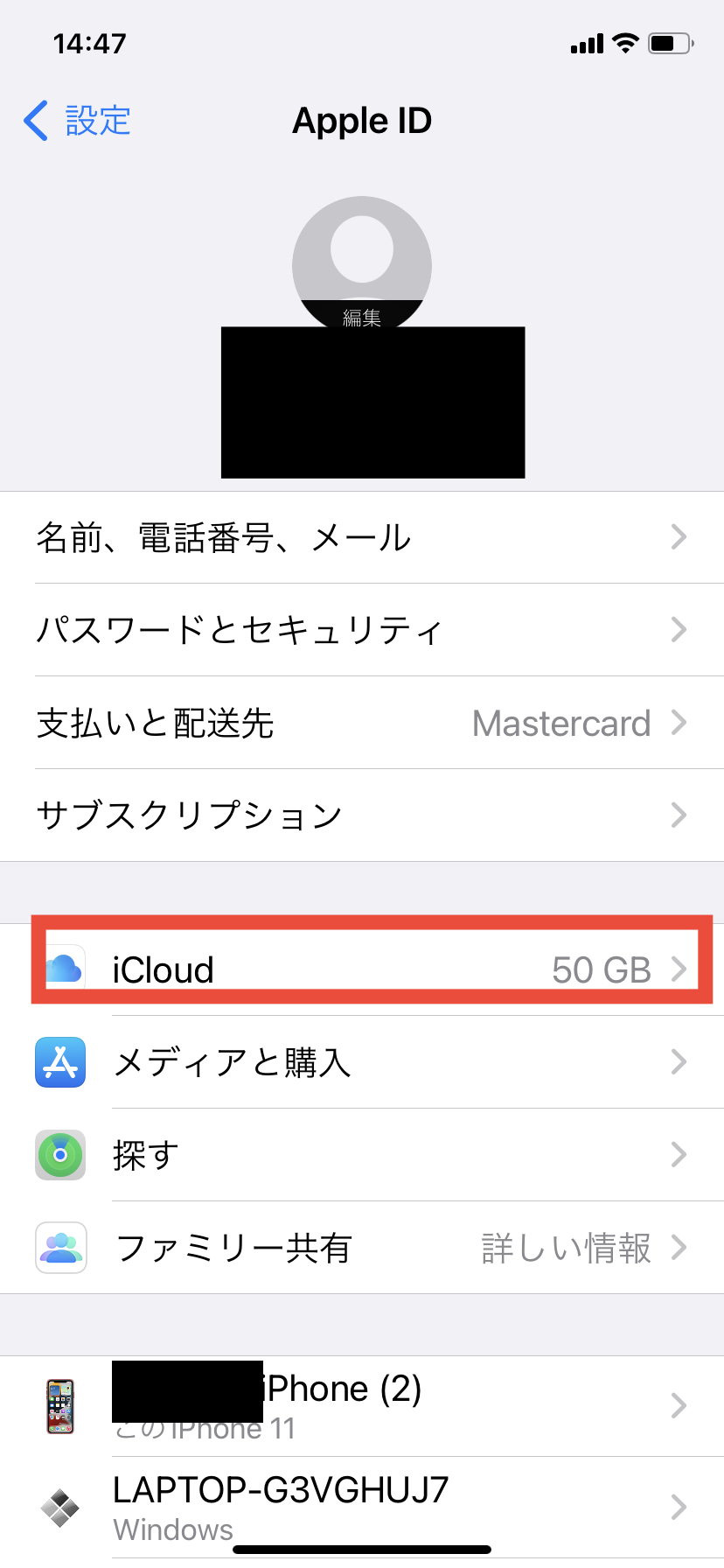
4. iCloudの容量をご確認ください。残容量が少ない場合バックアップデータを保存出来ない場合があります。
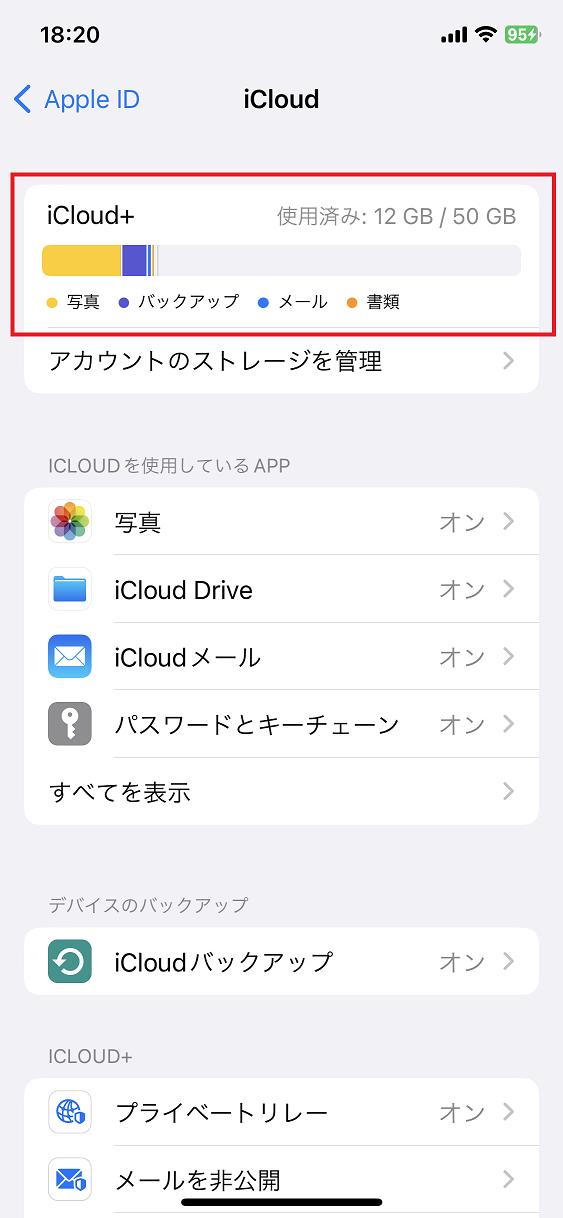
5. 下方へスクロールし、「iCloud Drive」を確認してください。オフの場合はオンにご変更ください。
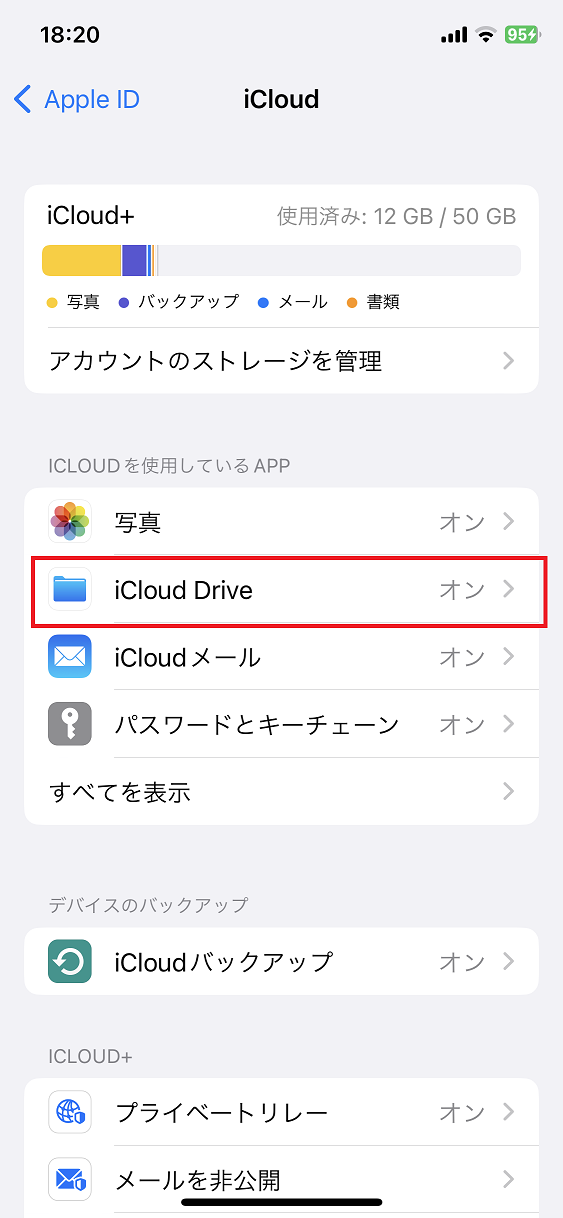
◆「ファイル」アプリをインストールして、iCloud Driveを使用する
1. ホーム画面上に「ファイル」アプリがあるかご確認ください。

2. ファイルアプリが見つからない場合は、AppStoreで「ファイル」アプリを検索してください。
3. 提供元がAppleであることを確認して、アプリをインストールしてください。
***********************************************
【iCloud Driveでのバックアップデータ復元方法(機種変更後の端末での操作)】
※ご注意※
バックアップデータの復元は『上書き復元』となります。バックアップデータと現在のアプリに差分がある場合、差分のデータは消失しますのでご注意ください。誤って空のZipファイルを復元した場合は現在のデータも全て消えてしまいますのでご注意ください。
1. iPhone/iPadに保存されている「ファイル」アプリを起動します。

2. 復元するファイルを長押しします。

3.長押ししていただくと、下に項目が表示されます。「情報を見る」を押していただくと、バックアップ保存日時をご確認いただけます。
※ファイルが多数ある場合は、念のため保存日時等ご確認ください。
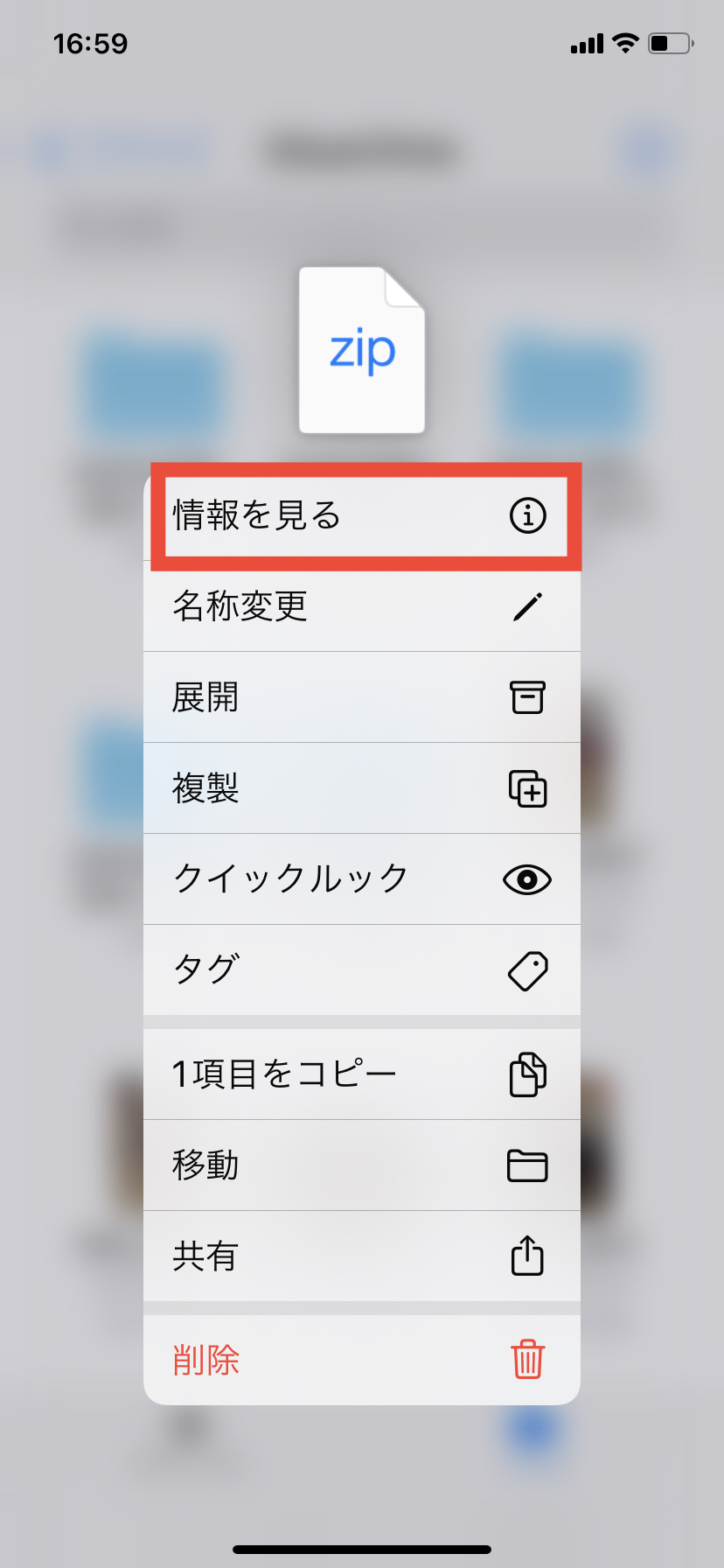
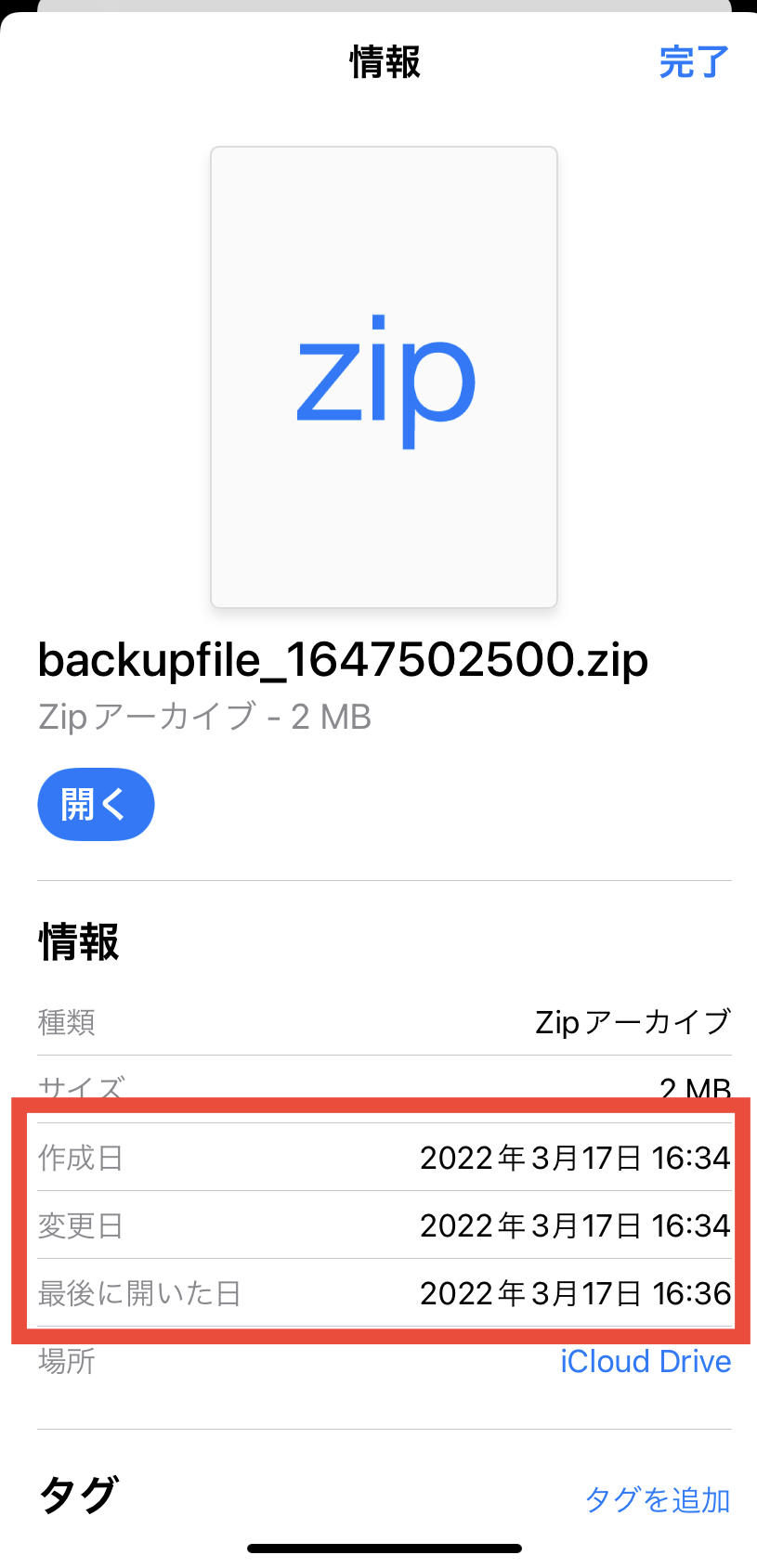
4.「共有」を押します。
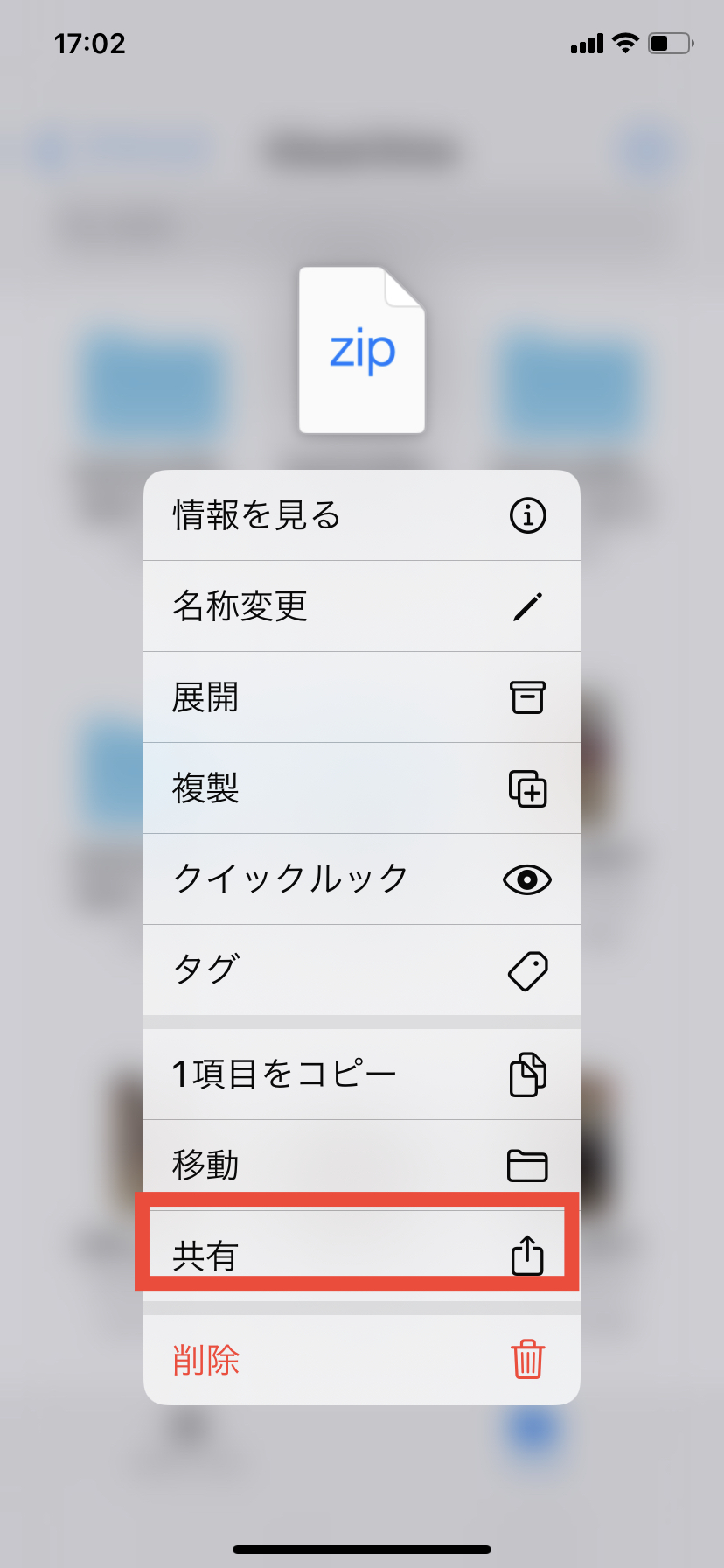
5.アプリ一覧が表示されます。画面を左にスクロールしていただき、「その他」を押します。
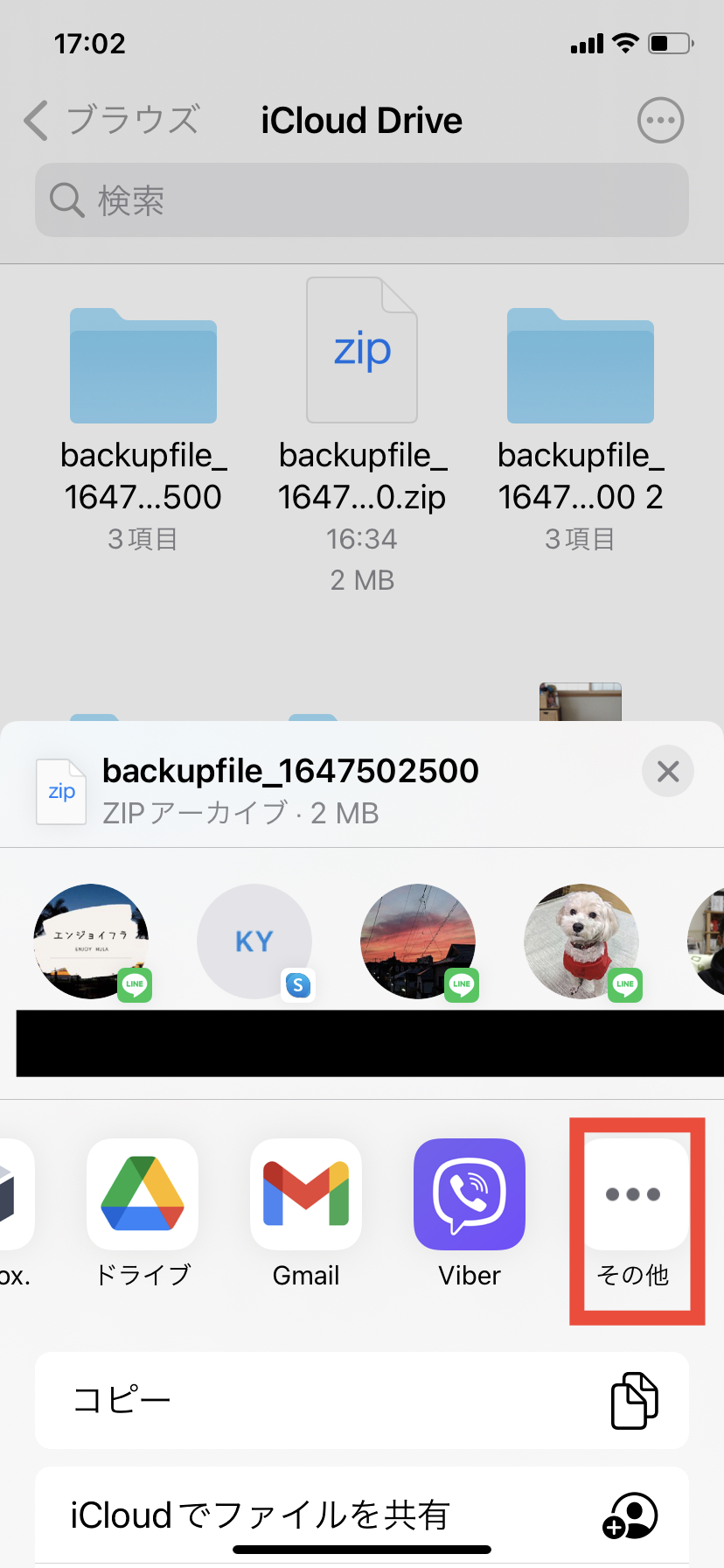
6. 「候補」一覧の「おカネレコ」を押します。
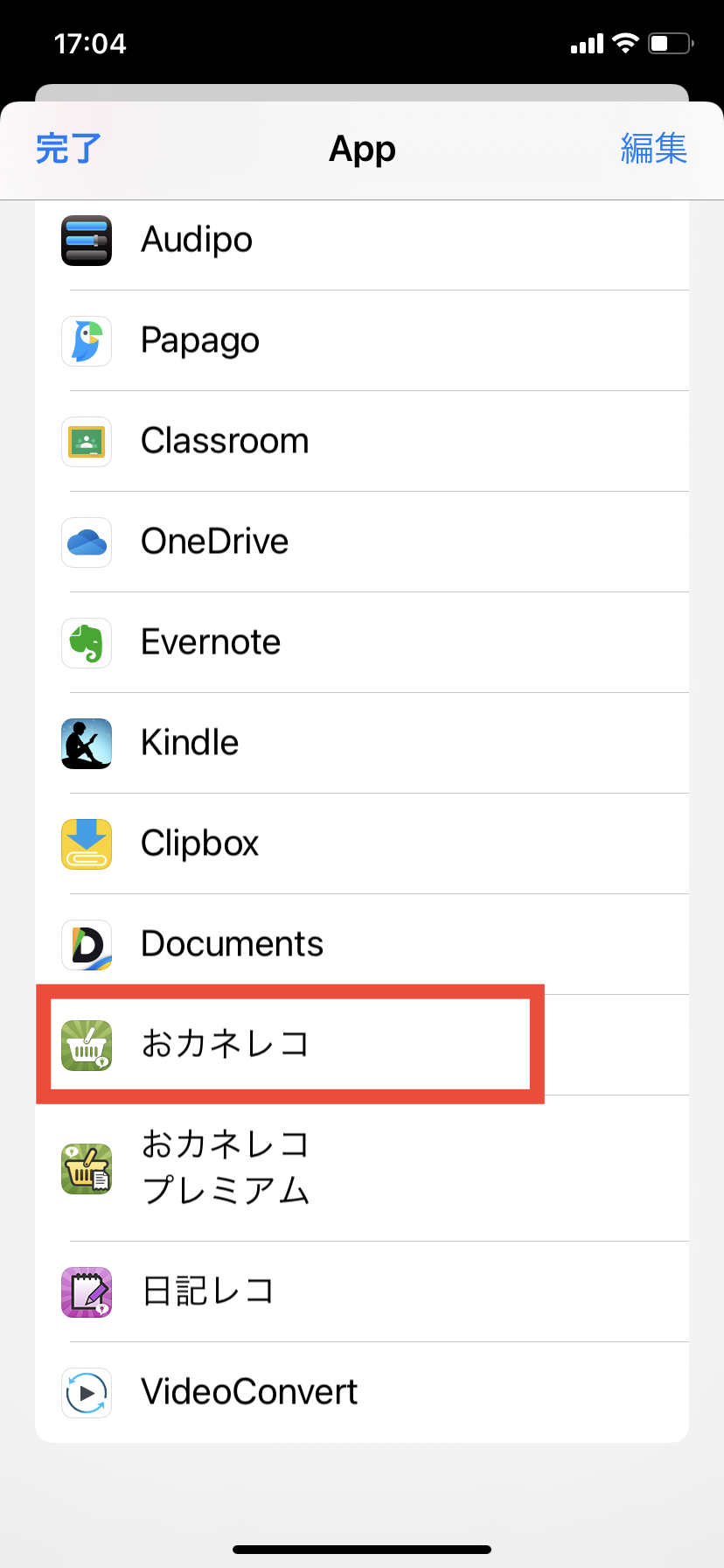
7.「データを上書き復元する」を押します。復元が完了すると「終了しました」の画面が表示されます。